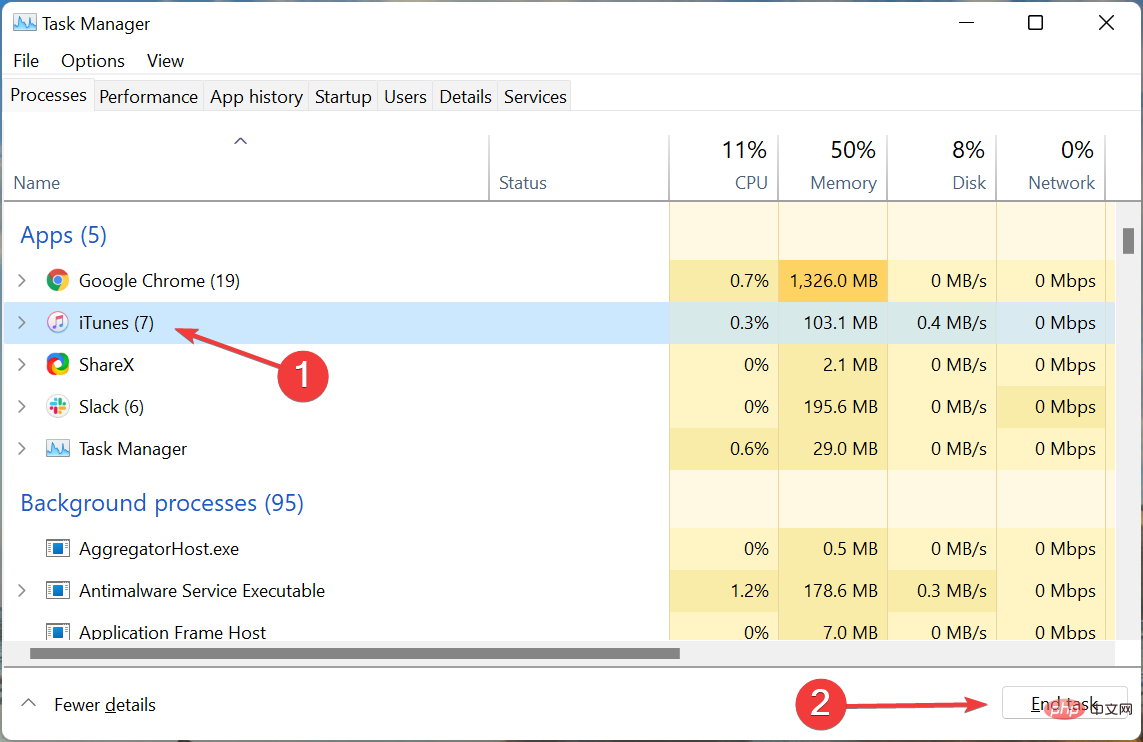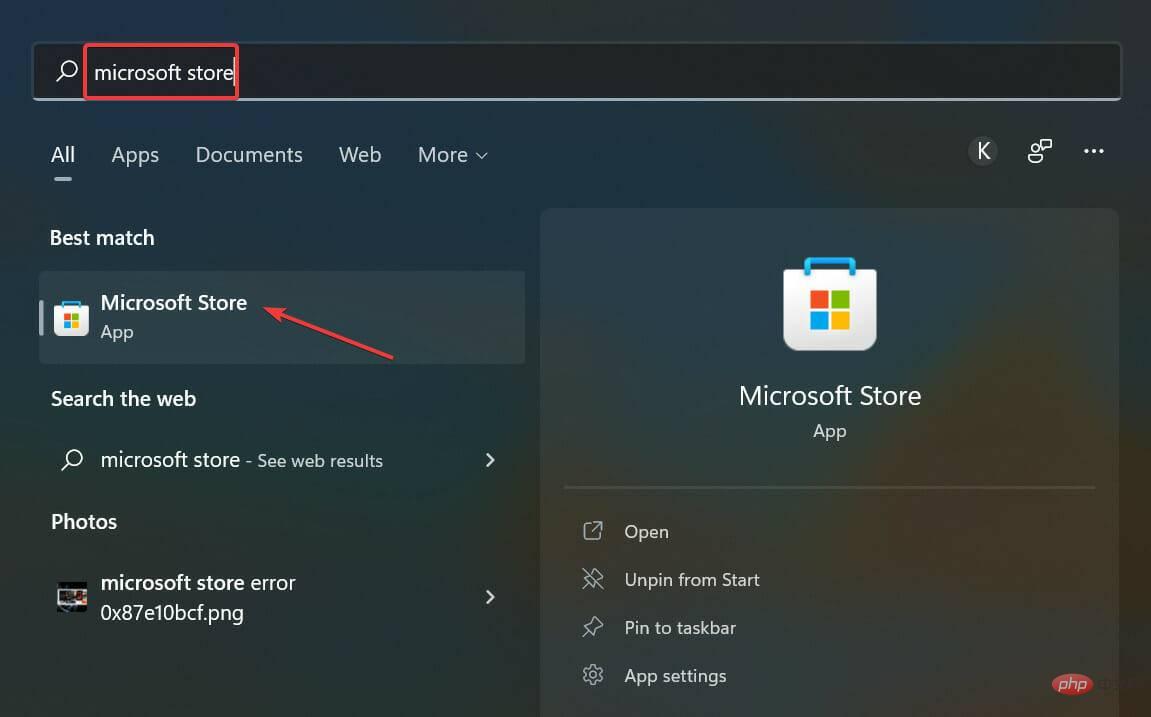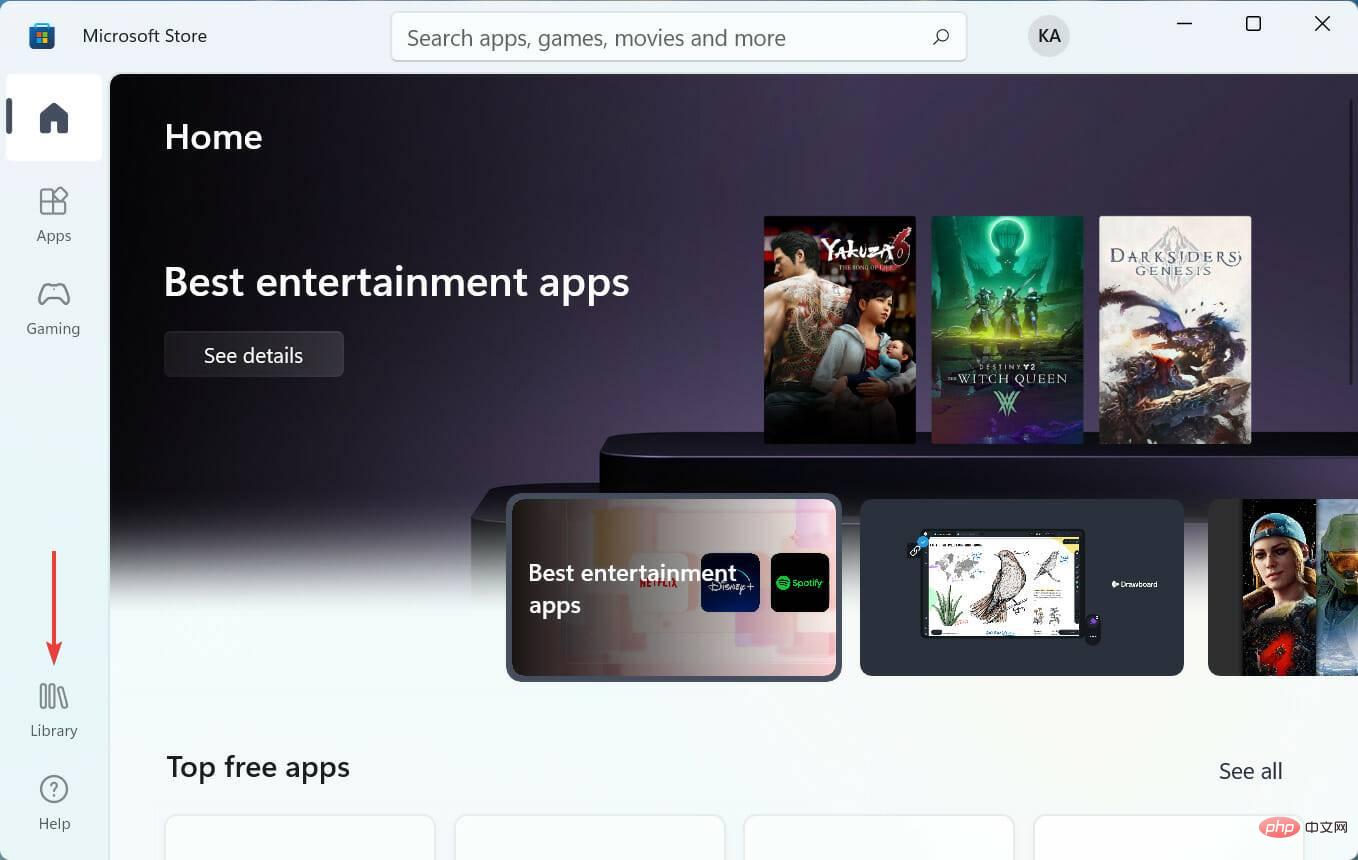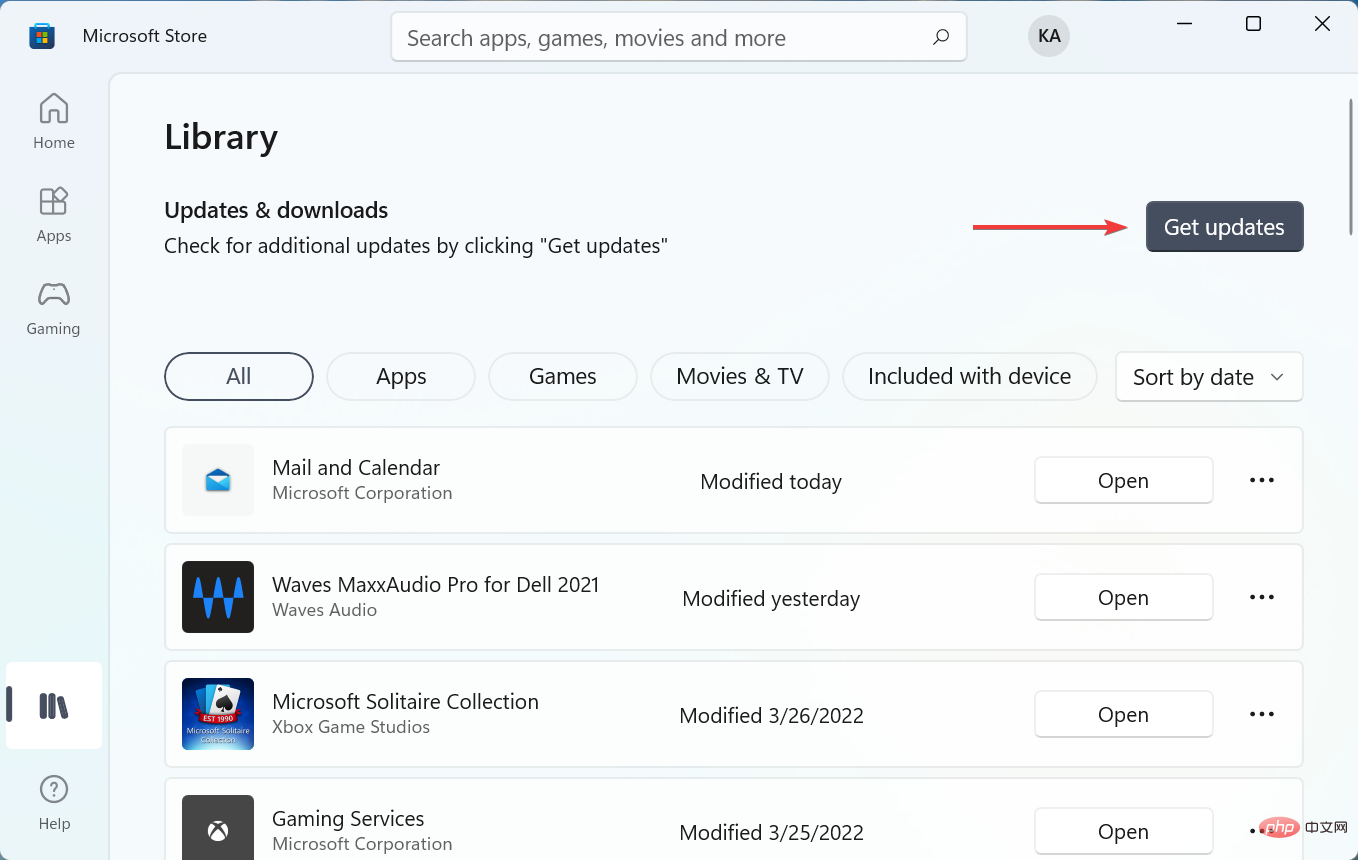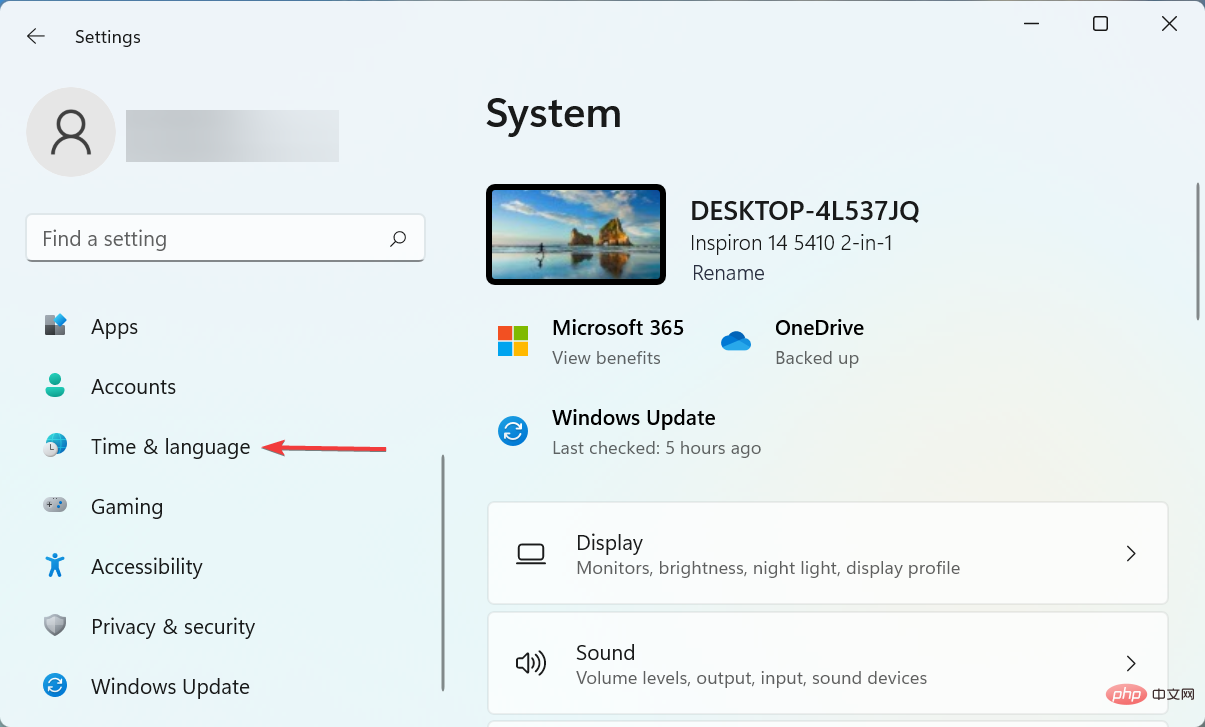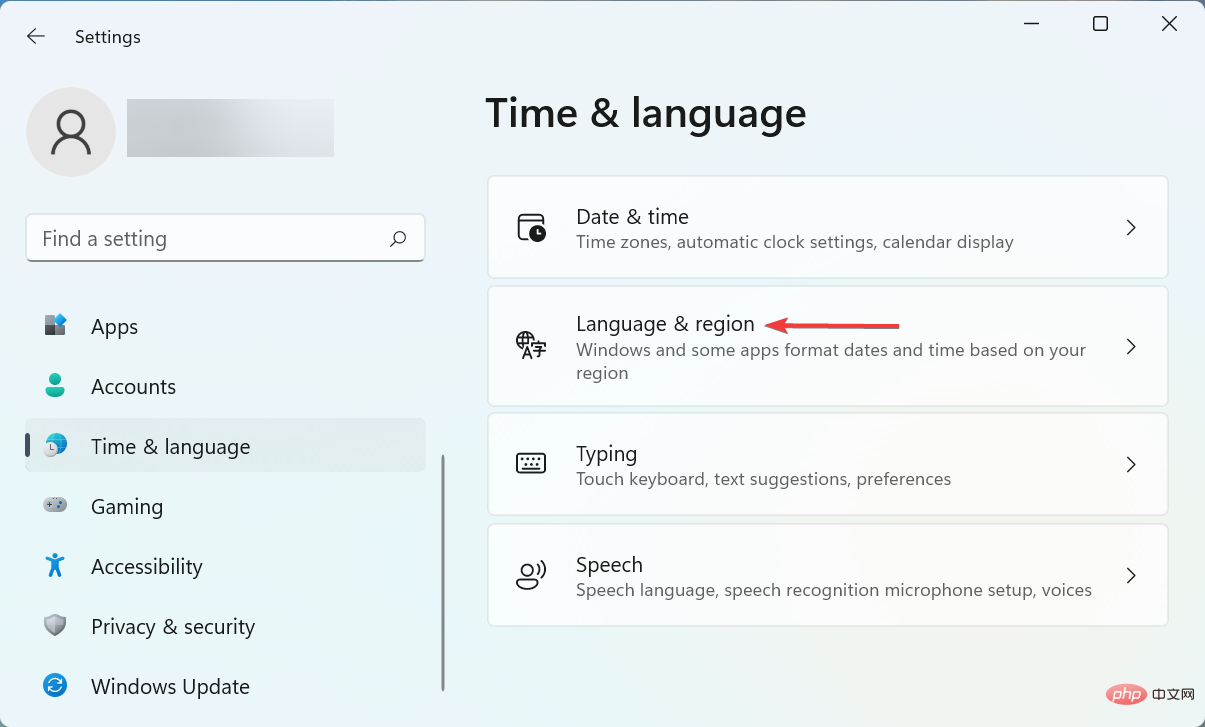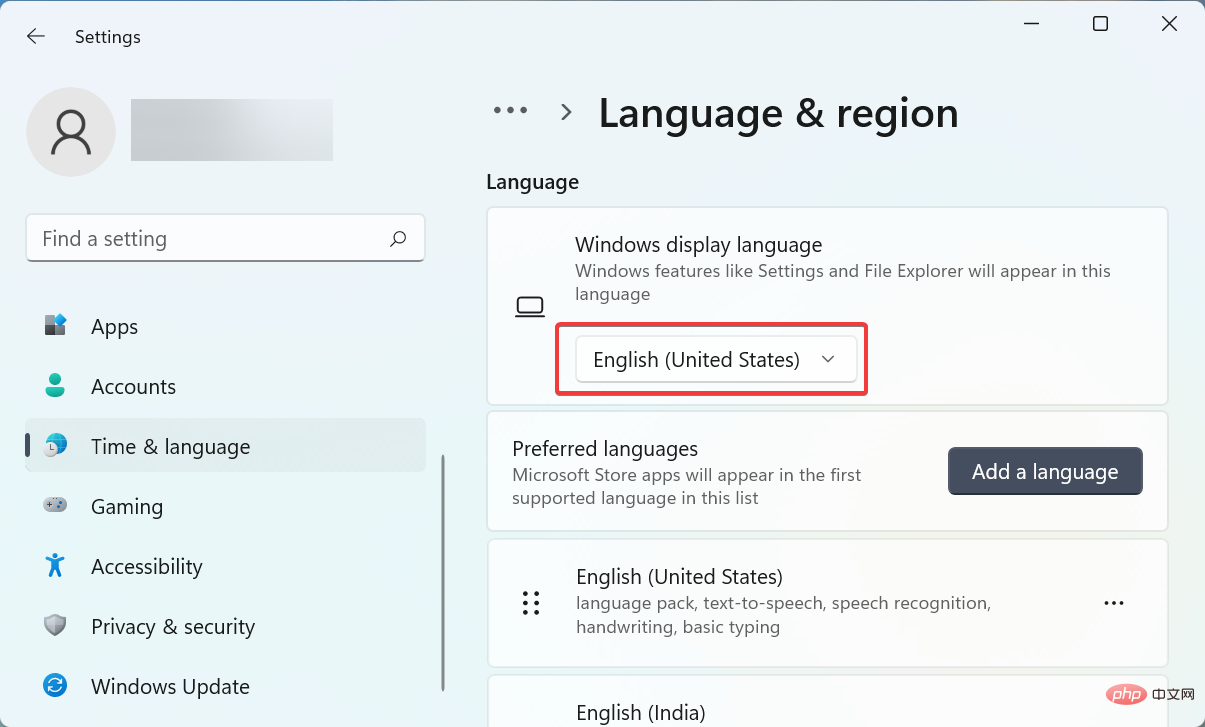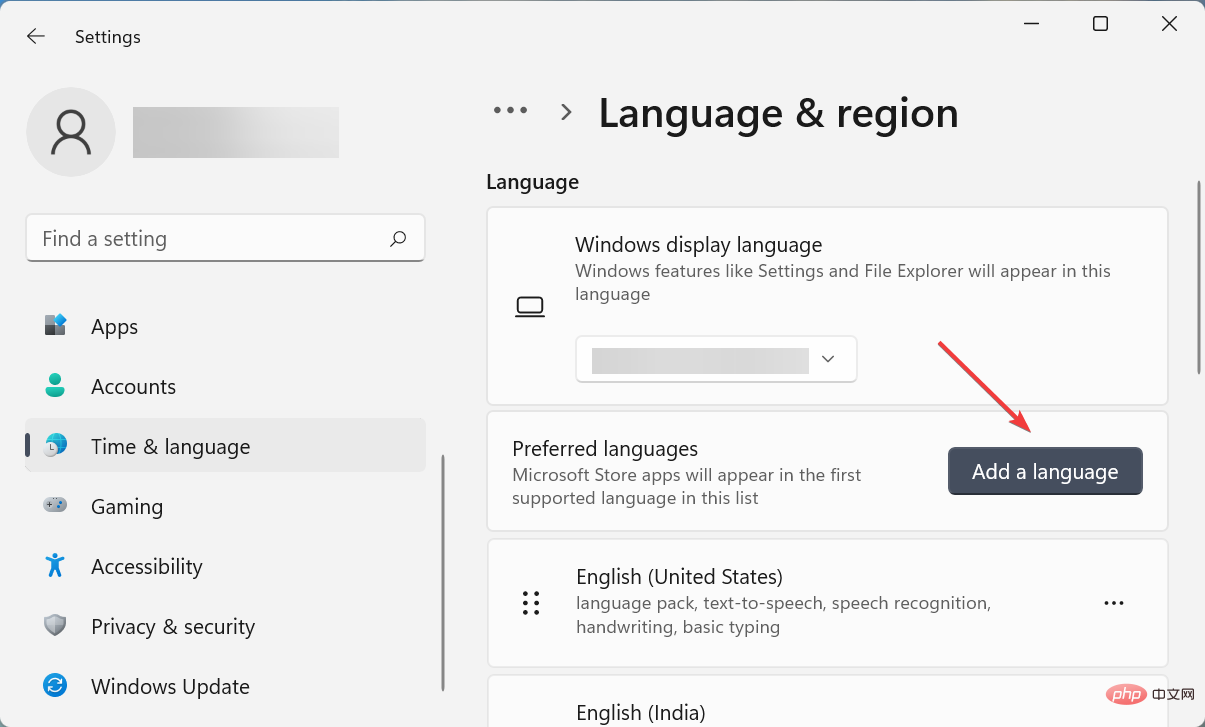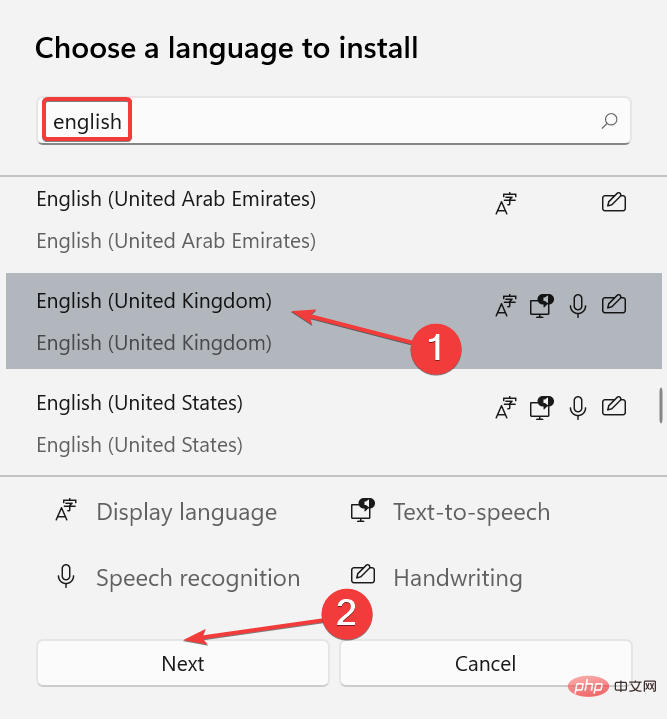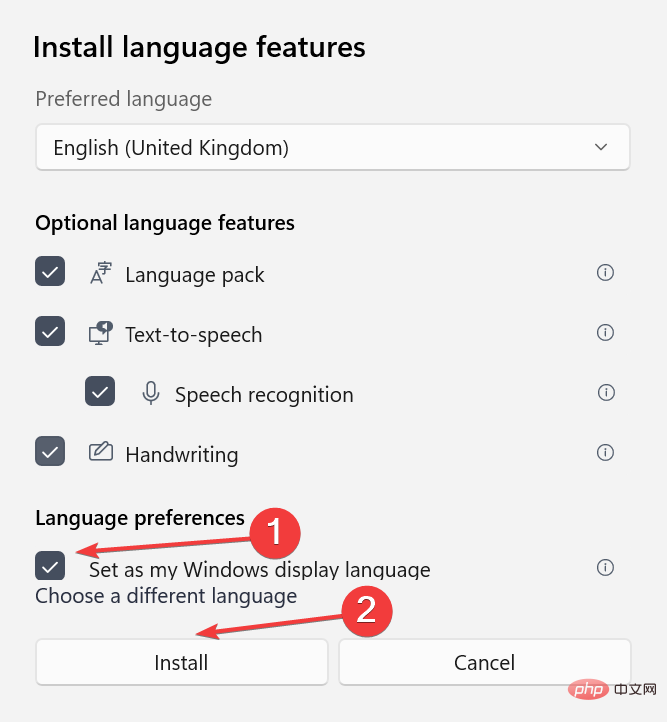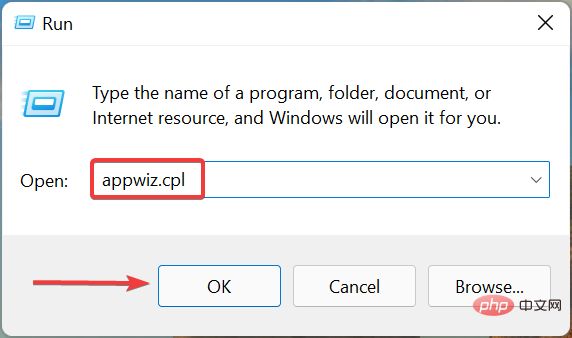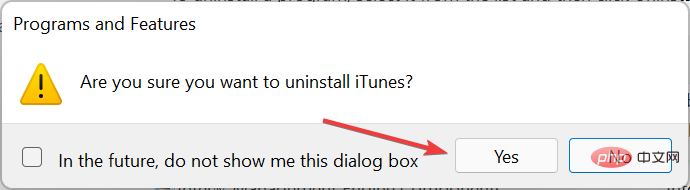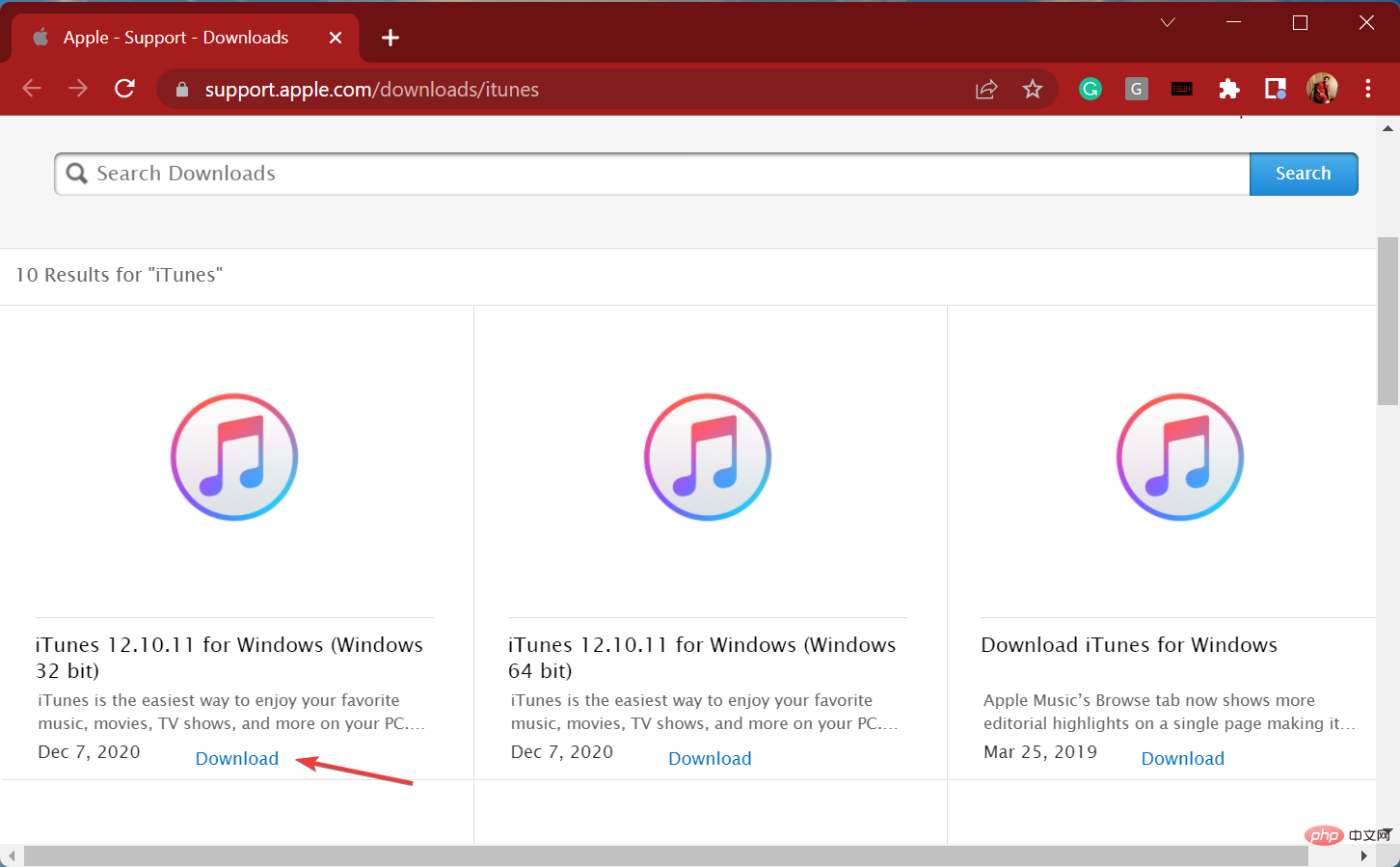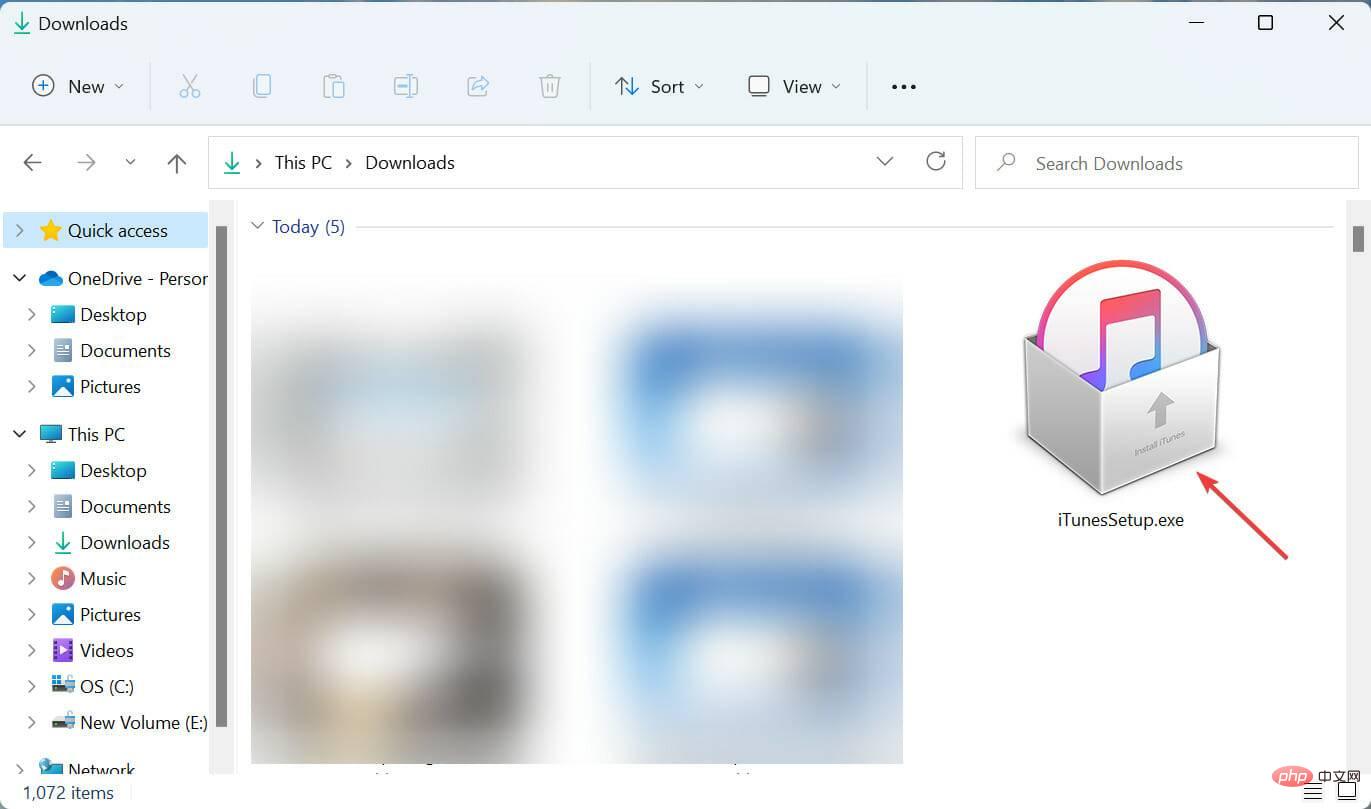Problème commun
Problème commun
 Comment réparer iTunes qui ne s'ouvre pas sous Windows 11 ? Appliquer ces correctifs
Comment réparer iTunes qui ne s'ouvre pas sous Windows 11 ? Appliquer ces correctifs
Comment réparer iTunes qui ne s'ouvre pas sous Windows 11 ? Appliquer ces correctifs
De nombreux utilisateurs qui utilisent iTunes depuis un certain temps signalent désormais qu'il ne s'ouvre plus sous Windows 11. Certaines personnes ont rencontré ce problème après la mise à jour, tandis que d'autres sont apparues soudainement.
Il est donc difficile d'identifier le problème spécifique à l'origine de l'erreur. Mais quelle qu’en soit la cause, il existe de nombreuses façons de vous aider à y remédier facilement.
Alors, sans plus tarder, voyons ce que vous devez faire si iTunes ne s'ouvre pas sous Windows 11.
Que dois-je faire si iTunes ne s’ouvre pas sous Windows 11 ?
1. Redémarrez l'application iTunes
- Appuyez sur Ctrl+ Shift+Esc pour lancer le gestionnaire de tâches, recherchez le processus iTunes, sélectionnez-le et cliquez sur Fin de tâche en bas.

- Après avoir terminé l'application, redémarrez-la.
C'est probablement le moyen le plus simple de résoudre plusieurs problèmes mineurs avec iTunes qui ne s'ouvre pas dans Windows 11. Alors, essayez d’abord de redémarrer l’application avant de procéder avec d’autres méthodes ici.
2. Mettez à jour iTunes
- Appuyez sur Windows+S pour lancer le menu Recherche, entrez Microsoft Store dans le champ de texte en haut et sélectionnez les résultats de recherche pertinents qui apparaissent.

- Cliquez sur l'icône Galerie près du coin inférieur gauche pour afficher toutes les applications installées.

- Maintenant, cliquez sur le bouton Obtenir les mises à jour pour rechercher toute version plus récente disponible de l'application installée depuis la boutique.

- Si une mise à jour pour iTunes est répertoriée après l'analyse, veuillez attendre qu'elle soit téléchargée et installée.
S'il y a un problème avec la version actuelle d'iTunes qui l'empêche de s'ouvrir sous Windows 11, la mise à jour de l'application devrait fonctionner. Chaque fois qu'un bug se produit dans une version particulière, les utilisateurs le signalent à Apple et un correctif correspondant est publié dans une version ultérieure.
De plus, cette méthode ne fonctionne que lors du téléchargement d'iTunes depuis le Microsoft Store. Si vous avez téléchargé depuis le site officiel, cliquez sur le menu "Aide", sélectionnez "Vérifier les mises à jour" et si une nouvelle version est disponible, installez-la.
3. Changez la langue du système en anglais
- Appuyez sur Windows+I pour lancer l'application Paramètres et sélectionnez Heure et langue dans les onglets répertoriés dans le volet de navigation de gauche.

- Ensuite, cliquez sur Langue et région à droite.

- Assurez-vous de sélectionner Anglais comme langue d'affichage de Windows ici.

- Si une autre langue est définie, cliquez sur le bouton Ajouter une langue.

- Entrez Anglais dans le champ de texte en haut, sélectionnez l'option appropriée dans les résultats de recherche et cliquez sur Suivant.

- Maintenant, cochez la case Définir comme langue d'affichage Windows et cliquez sur Installer en bas.

- Une fois terminé, redémarrez votre ordinateur pour que les modifications prennent effet.
Il y a un bug dans la version 12.12.0.6 de l'application iTunes qui l'empêche de s'ouvrir sous Windows 11 si la langue d'affichage n'est pas définie sur l'anglais. La plupart des utilisateurs peuvent corriger l'erreur simplement en la modifiant.
4. Réinstallez l'ancienne version d'iTunes
- Appuyez sur Windows+R pour lancer la commande Exécuter, saisissez appwiz.cpl dans le champ de texte et cliquez sur OK ou appuyez sur Entrée pour lancer Programmes et fonctionnalités. fenêtre.

- Sélectionnez iTunes ici et cliquez sur Désinstaller en haut.

- Si une invite de confirmation apparaît, cliquez sur Oui.

- Maintenant, allez dans la section iTunes du site Apple et cliquez sur le bouton "Télécharger" pour obtenir l'ancienne version d'iTunes.

- Après avoir téléchargé les paramètres, double-cliquez dessus pour lancer le programme d'installation et suivez les instructions à l'écran.

Si le problème vient de la version actuelle et qu'aucune mise à jour n'est disponible, vous pouvez également désinstaller l'application et réinstaller une ancienne version d'iTunes. Même si cela devrait être un dernier recours.
5. Utilisez une application tierce dédiée
Si rien d’autre ne fonctionne, ne perdez pas espoir ! Il existe de nombreuses applications tierces qui fonctionnent de la même manière qu'iTunes, et certaines offrent même plus de fonctionnalités.
Nous recommandons Tenorshare iCareFone, une application dédiée qui vous permet de supprimer sélectivement du contenu, offre la possibilité de créer une sauvegarde de données, vous permet de transférer rapidement des fichiers et est livrée avec des outils de diagnostic pour identifier et éliminer les problèmes.
⇒ Obtenez TenorShare iCareFone
Au moment où vous atteignez cette partie de l'article, l'erreur iTunes ne s'ouvrant pas sous Windows 11 a très probablement été éliminée. Si le problème persiste, vous pouvez essayer d'effectuer une restauration du système.
Sachez également quoi faire si Windows 11 ne reconnaît pas votre iPhone, car cela pourrait également être lié à des problèmes avec l'application iTunes.
Ce qui précède est le contenu détaillé de. pour plus d'informations, suivez d'autres articles connexes sur le site Web de PHP en chinois!

Outils d'IA chauds

Undresser.AI Undress
Application basée sur l'IA pour créer des photos de nu réalistes

AI Clothes Remover
Outil d'IA en ligne pour supprimer les vêtements des photos.

Undress AI Tool
Images de déshabillage gratuites

Clothoff.io
Dissolvant de vêtements AI

AI Hentai Generator
Générez AI Hentai gratuitement.

Article chaud

Outils chauds

Bloc-notes++7.3.1
Éditeur de code facile à utiliser et gratuit

SublimeText3 version chinoise
Version chinoise, très simple à utiliser

Envoyer Studio 13.0.1
Puissant environnement de développement intégré PHP

Dreamweaver CS6
Outils de développement Web visuel

SublimeText3 version Mac
Logiciel d'édition de code au niveau de Dieu (SublimeText3)
 Quel logiciel est Bonjour et peut-il être désinstallé ?
Feb 20, 2024 am 09:33 AM
Quel logiciel est Bonjour et peut-il être désinstallé ?
Feb 20, 2024 am 09:33 AM
Titre : Explorez le logiciel Bonjour et comment le désinstaller Résumé : Cet article présentera les fonctions, le champ d'utilisation et comment désinstaller le logiciel Bonjour. Parallèlement, il sera également expliqué comment utiliser d'autres outils pour remplacer Bonjour afin de répondre aux besoins des utilisateurs. Introduction : Bonjour est un logiciel courant dans le domaine de la technologie informatique et réseau. Bien que cela puisse paraître peu familier à certains utilisateurs, cela peut être très utile dans certaines situations spécifiques. Si le logiciel Bonjour est installé mais que vous souhaitez maintenant le désinstaller, alors
 Que faire si WPS Office ne peut pas ouvrir le fichier PPT - Que faire si WPS Office ne peut pas ouvrir le fichier PPT
Mar 04, 2024 am 11:40 AM
Que faire si WPS Office ne peut pas ouvrir le fichier PPT - Que faire si WPS Office ne peut pas ouvrir le fichier PPT
Mar 04, 2024 am 11:40 AM
Récemment, de nombreux amis m'ont demandé quoi faire si WPSOffice ne pouvait pas ouvrir les fichiers PPT. Ensuite, apprenons comment résoudre le problème de l'incapacité de WPSOffice à ouvrir les fichiers PPT. J'espère que cela pourra aider tout le monde. 1. Ouvrez d'abord WPSOffice et accédez à la page d'accueil, comme indiqué dans la figure ci-dessous. 2. Saisissez ensuite le mot-clé « réparation de documents » dans la barre de recherche ci-dessus, puis cliquez pour ouvrir l'outil de réparation de documents, comme indiqué dans la figure ci-dessous. 3. Importez ensuite le fichier PPT pour réparation, comme indiqué dans la figure ci-dessous.
 Quel logiciel est CrystalDiskmark ? -Comment utiliser crystaldiskmark ?
Mar 18, 2024 pm 02:58 PM
Quel logiciel est CrystalDiskmark ? -Comment utiliser crystaldiskmark ?
Mar 18, 2024 pm 02:58 PM
CrystalDiskMark est un petit outil de référence pour disques durs qui mesure rapidement les vitesses de lecture/écriture séquentielles et aléatoires. Ensuite, laissez l'éditeur vous présenter CrystalDiskMark et comment utiliser crystaldiskmark~ 1. Introduction à CrystalDiskMark CrystalDiskMark est un outil de test de performances de disque largement utilisé pour évaluer la vitesse et les performances de lecture et d'écriture des disques durs mécaniques et des disques SSD (SSD). ). Performances d’E/S aléatoires. Il s'agit d'une application Windows gratuite qui fournit une interface conviviale et divers modes de test pour évaluer différents aspects des performances du disque dur. Elle est largement utilisée dans les revues de matériel.
 Tutoriel d'utilisation de CrystalDiskinfo – Quel logiciel est CrystalDiskinfo ?
Mar 18, 2024 pm 04:50 PM
Tutoriel d'utilisation de CrystalDiskinfo – Quel logiciel est CrystalDiskinfo ?
Mar 18, 2024 pm 04:50 PM
CrystalDiskInfo est un logiciel utilisé pour vérifier les périphériques matériels informatiques. Dans ce logiciel, nous pouvons vérifier notre propre matériel informatique, tel que la vitesse de lecture, le mode de transmission, l'interface, etc. ! Alors en plus de ces fonctions, comment utiliser CrystalDiskInfo et qu'est-ce que CrystalDiskInfo exactement ? Laissez-moi faire le tri pour vous ! 1. L'origine de CrystalDiskInfo En tant que l'un des trois composants principaux d'un ordinateur hôte, un disque SSD est le support de stockage d'un ordinateur et est responsable du stockage des données informatiques. Un bon disque SSD peut accélérer la lecture et la lecture des fichiers. affecter l’expérience du consommateur. Lorsque les consommateurs reçoivent de nouveaux appareils, ils peuvent utiliser des logiciels tiers ou d'autres disques SSD pour
 Comment définir l'incrément du clavier dans Adobe Illustrator CS6 - Comment définir l'incrément du clavier dans Adobe Illustrator CS6
Mar 04, 2024 pm 06:04 PM
Comment définir l'incrément du clavier dans Adobe Illustrator CS6 - Comment définir l'incrément du clavier dans Adobe Illustrator CS6
Mar 04, 2024 pm 06:04 PM
De nombreux utilisateurs utilisent le logiciel Adobe Illustrator CS6 dans leurs bureaux, alors savez-vous comment définir l'incrément du clavier dans Adobe Illustrator CS6. Ensuite, l'éditeur vous proposera la méthode de définition de l'incrément du clavier dans Adobe Illustrator CS6. jetez un oeil ci-dessous. Étape 1 : Démarrez le logiciel Adobe Illustrator CS6, comme indiqué dans la figure ci-dessous. Étape 2 : Dans la barre de menu, cliquez successivement sur la commande [Modifier] → [Préférences] → [Général]. Étape 3 : La boîte de dialogue [Incrément du clavier] apparaît, entrez le nombre requis dans la zone de texte [Incrément du clavier] et enfin cliquez sur le bouton [OK]. Étape 4 : utilisez la touche de raccourci [Ctrl]
 Comment résoudre une tentative de chargement d'un logiciel incompatible avec Edge ?
Mar 15, 2024 pm 01:34 PM
Comment résoudre une tentative de chargement d'un logiciel incompatible avec Edge ?
Mar 15, 2024 pm 01:34 PM
Lorsque nous utilisons le navigateur Edge, il arrive parfois que des logiciels incompatibles tentent d'être chargés ensemble, alors que se passe-t-il ? Laissez ce site présenter soigneusement aux utilisateurs comment résoudre le problème lié à la tentative de chargement de logiciels incompatibles avec Edge. Comment résoudre le problème de la tentative de chargement d'un logiciel incompatible avec Edge Solution 1 : Recherchez IE dans le menu Démarrer et accédez-y directement avec IE. Solution 2 : Remarque : La modification du registre peut entraîner une panne du système, alors soyez prudent. Modifiez les paramètres du registre. 1. Entrez regedit pendant le fonctionnement. 2. Recherchez le chemin\HKEY_LOCAL_MACHINE\SOFTWARE\Policies\Micros
 Quel type de logiciel est bonjour ?
Feb 22, 2024 pm 08:39 PM
Quel type de logiciel est bonjour ?
Feb 22, 2024 pm 08:39 PM
Bonjour est un protocole réseau et un logiciel lancé par Apple pour découvrir et configurer les services réseau au sein d'un réseau local. Son rôle principal est de découvrir et de communiquer automatiquement entre les appareils connectés au même réseau. Bonjour a été introduit pour la première fois dans la version MacOSX10.2 en 2002 et est désormais installé et activé par défaut dans le système d'exploitation d'Apple. Depuis lors, Apple a ouvert la technologie Bonjour à d'autres fabricants, de sorte que de nombreux autres systèmes d'exploitation et appareils peuvent également prendre en charge Bonjour.
 Comment supprimer les fichiers récemment ouverts dans Adobe Reader XI - Comment supprimer les fichiers récemment ouverts dans Adobe Reader XI
Mar 04, 2024 am 11:13 AM
Comment supprimer les fichiers récemment ouverts dans Adobe Reader XI - Comment supprimer les fichiers récemment ouverts dans Adobe Reader XI
Mar 04, 2024 am 11:13 AM
Récemment, de nombreux amis ont demandé à l'éditeur comment supprimer les fichiers récemment ouverts dans Adobe Reader XI. Ensuite, apprenons comment supprimer les fichiers récemment ouverts dans Adobe Reader XI. J'espère que cela pourra aider tout le monde. Étape 1 : Tout d'abord, utilisez la touche de raccourci « win+R » pour ouvrir l'exécution, entrez « regedit » et appuyez sur Entrée pour l'ouvrir, comme indiqué sur l'image. Étape 2 : Après être entré dans la nouvelle interface, cliquez sur « HKEY_CURRENT_USERSoftwareAdobeAcrobatReader11.0AVGeneralcRecentFiles » sur la gauche, sélectionnez « c1 », cliquez avec le bouton droit et sélectionnez l'option « Supprimer », comme indiqué sur la figure. Étape 3 : apparaissez ensuite